
安卓刷机 占存:219.28MB 时间:2022-03-24
软件介绍: Miflash官方刷机工具是一款针对小米手机的线刷刷机救砖工具,Miflash官方刷机工具的操作简单且功...
近日有一些小伙伴咨询小编小米Miflash官方刷机工具如何使用?下面就为大家带来了小米Miflash官方刷机工具的使用方法,有需要的小伙伴可以来了解了解哦。
第一步:首先我们需要做好手机数据信息的备份,比如联系人、短信、照片、音乐等,我们需要先将这些重要的信息备份好之后再进行刷机。
第二步:接下来我们打开在电脑上下载安装好的小米Miflash官方刷机工具软件,然后进入小米Miflash官方刷机工具的主界面,接下来我们点击界面中的“新手一键刷机”选项,然后进入到下一步(如图所示)。

第三步:这里我们需要先将手机设备通过数据线连接到电脑上,我们的手机需要打开USB调试选项,然后再插上数据线,如果你不会操作,可以点击界面中的“打开USB调试模式”选项进行查看(如图所示)。
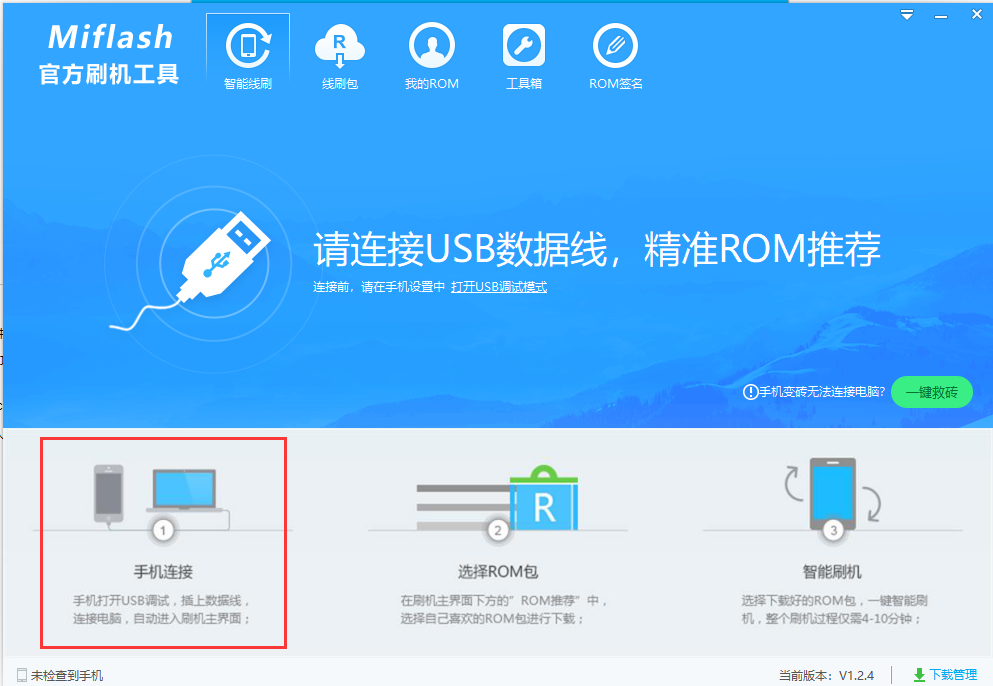
第四步:然后我们将手机连接到电脑之后,再来下载手机对应的刷机包。我们点击小米Miflash官方刷机工具界面的“线刷包”选项,然后在界面中可以看到有不同类型的手机选项,我们选择自己合适的手机类型点击(如图所示)。
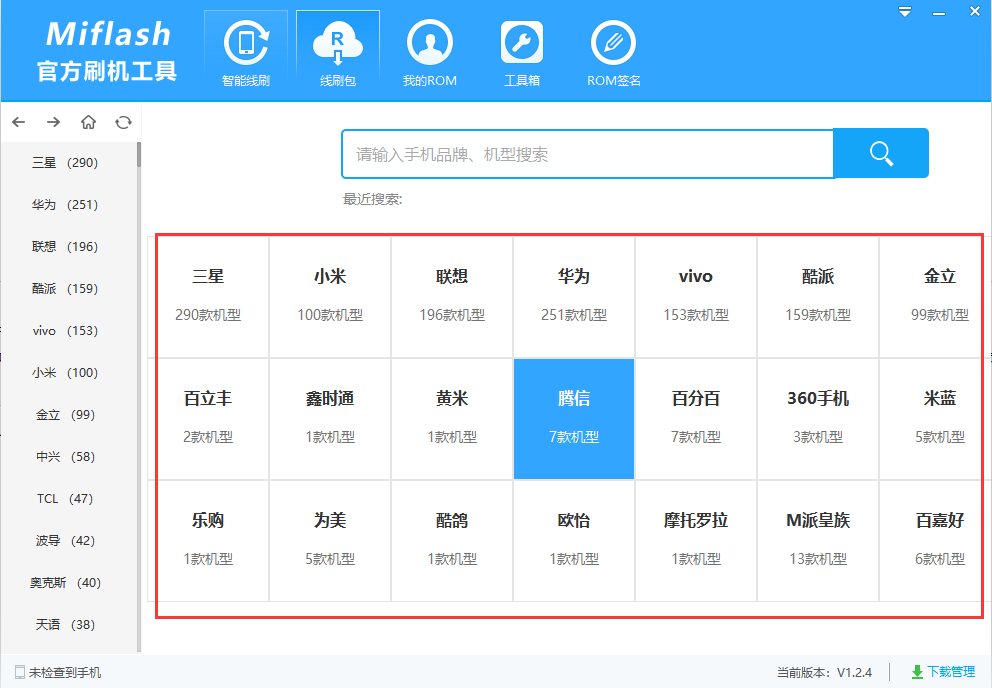
第五步:这里我们以小米MIX 2S手机为例,点击“小米(100)”后,在界面中就可以看到有不同类型的小米手机刷机包,我们选择自己需要的点击界面的“ROM下载”就可以进行下载了。

第六步:我们将ROM包下载完成后,点击小米Miflash官方刷机工具软件界面的智能线刷选项,进入选择ROM包界面后,我们点击界面的“选择ROM”选项,然后找到刚才下载完成的ROM包,选中后点击打开将其导入到软件(如图所示)。
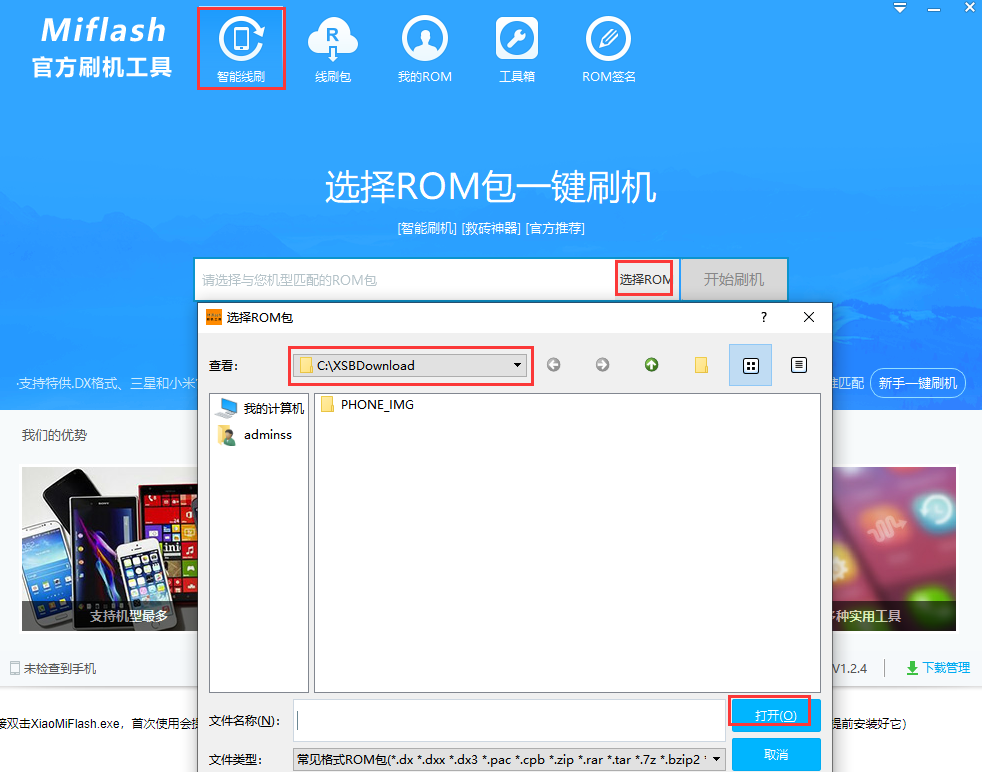
第七步:最后我们按照上面的步骤操作完成后再点击界面的“开始刷机”选项,就可以进行刷机操作了,我们等待刷机完成就可以来体验了(如图所示)。

以上就是小编给大家带来的小米Miflash官方刷机工具如何使用的全部内容,希望能够帮助到大家哦。